Связывание Google Analytics 4 и Google BigQuery — полное руководство
Опубликовано: 2022-12-27Одним из главных преимуществ нового Google Analytics 4 является бесплатный экспорт необработанных данных без выборки в Google BigQuery. Напомним, что в Universal Analytics такая возможность была доступна только в платной версии Google Analytics 360.
В этой статье мы расскажем, как правильно экспортировать данные из Google Analytics 4 в Google BigQuery и на что нужно обратить внимание, чтобы получить максимальную отдачу от собранной информации.
Если вы хотите собирать сырые данные в Google BigQuery без ограничений Google Analytics 4, используйте OWOX BI. С OWOX BI Streaming вы получаете каждое событие с вашего сайта в хранилище данных почти в режиме реального времени.
Оглавление
- Зачем вам нужна интеграция с Google Analytics 4 и Google BigQuery
- Преимущества привязки Google Analytics 4 и Google BigQuery
- Привязка затрат Google Analytics 4 и Google BigQuery
- Как связать Google Analytics 4 и Google BigQuery
- Как обойти ограничения Google Analytics 4
- Как обновить отчеты до Google Analytics 4
- Резюме
Зачем вам нужна интеграция с Google Analytics 4 и Google BigQuery
Интегрировав Google Analytics 4 с Google BigQuery, вы можете собирать необработанные несемплированные данные с вашего сайта в облачное хранилище, где каждый пользователь и его события будут отображаться в отдельных строках. Используя SQL-запросы к этим данным, вы можете рассчитать любые нужные вам параметры и показатели.
Собирая статистику сайта в Google BigQuery, вы сможете избежать выборки и других ограничений Google Analytics 4. Вы сможете анализировать полные данные, а значит, качество принимаемых решений на основе этих данных будет намного выше.
Например, срок хранения данных о пользователях и событиях в GA 4 по умолчанию составляет два месяца. Вы можете увеличить его до 14 месяцев в настройках ресурса. Однако этого может быть недостаточно, если вы хотите анализировать события пользователей, которые последний раз входили в систему более 14 месяцев назад. То есть вы не можете сформировать отчет за диапазон двух лет. В этом может помочь Google BigQuery. После экспорта данных в BigQuery вы можете хранить их без ограничений по времени.
Преимущества привязки Google Analytics 4 и Google BigQuery
1. Полные и несемплированные данные
В Google Analytics 4 стандартные отчеты выборке не подлежат, но выборка может использоваться в пользовательских отчетах: при сравнении данных, при использовании дополнительных параметров и фильтров, при превышении лимита в 10 миллионов событий. Выборка также применяется, когда диапазон дат превышает 60 дней.
Выборка может искажать данные, поэтому нельзя на 100 % доверять отчетам, построенным с использованием выборки. Особенно это актуально для отчетов за длительный период времени или для пользовательских отчетов с большим количеством параметров и показателей. Загружая необработанные данные из Google Analytics 4 в Google BigQuery, вы можете избежать этой проблемы.
2. Отчеты без ограничений (и с пользовательскими настройками)
Интерфейс Google Analytics или любой другой системы аналитики ограничивает ваши возможности по созданию отчетов. Например, есть ограничения на количество параметров и показателей, а также на то, как вы можете их комбинировать и выполнять расчеты на их основе. Кроме того, в GA 4 нет возможности импортировать данные о расходах, создавать настраиваемые группы каналов или включать в отчеты показатели из сторонних источников, таких как CRM.
Имея доступ к необработанным данным в Google BigQuery, вы можете создавать отчеты с любым количеством и комбинацией нужных вам показателей. Например, вы можете проводить когортный анализ на основе любых важных для вашего бизнеса показателей.
3. Отчеты на основе данных о продажах и клиентах (выполненных заказах)
Необработанные данные с вашего веб-сайта можно объединить с данными о расходах на рекламу из рекламных служб, данными отслеживания звонков, данными рассылки по электронной почте и данными о погашенных заказах из вашей CRM для настройки сквозной аналитики.
Это позволит учитывать все точки соприкосновения с вашей компанией, анализировать пути конверсии пользователей, оценивать влияние всех маркетинговых усилий (как онлайн, так и офлайн) на эффективность бизнеса, находить наиболее эффективные каналы сбыта и оперативно оптимизировать каналы. которые приносят убытки.
4. Пользовательские модели атрибуции на основе ваших правил
После того, как вы соберете и объедините все свои маркетинговые данные, вы сможете создавать сложные воронки продаж, соответствующие структуре вашего бизнеса, и создавать собственные модели атрибуции для оценки вклада каждого рекламного канала в продажи.
Например, вы можете оценить вклад каналов в маркетинговую воронку с помощью OWOX Funnel-Based Attribution. Модель атрибуции на основе воронки вычисляет ценность каждого канала и кампании в воронке в соответствии с их вкладом в продвижение пользователя по этапам воронки. Для этого расчета агрегированные данные не подходят — нужны данные о каждом действии пользователя, связанном по User ID.
5. Прогнозирование конверсий с помощью специального набора функций
Google Analytics 4 предоставляет прогностические показатели (вероятность покупки, вероятность оттока и прогноз дохода), которые рассчитываются с помощью машинного обучения. Однако эта модель представляет собой черный ящик и работает исключительно с данными GA 4.
Допустим, аналитику данных поручено создать модель, предсказывающую вероятность покупки. Ожидается, что эта модель будет максимально прозрачной (будет понятно, на каких фичах она обучена) и сформирована на основе всех доступных данных, в том числе пользовательских данных. В этом случае аналитику уже недостаточно интерфейса Google Analytics 4, так как он не знает, что находится внутри прогнозируемой метрики, которую рассчитывает Google Analytics. Если вам нужно понять модель и управлять ею — например, настроить собственные функции для ее обучения — лучше всего загрузить свои данные в BigQuery.
OWOX BI разработала решение на основе машинного обучения, которое рассчитывает вероятность покупки с учетом оплаченных заказов для каждого пользователя сайта. На основе этого расчета вы можете создавать аудитории, использовать их для таргетинга рекламных кампаний и удваивать рентабельность инвестиций, как это сделал один из наших клиентов.
6. Группировка отдельных каналов
В Google Analytics 4 доступна стандартная предустановленная группировка каналов (Платные, Поисковые, Органические и т. д.). Это означает, что вы не сможете создать отчет с собственной группой каналов в интерфейсе GA 4 — по крайней мере, пока. (Возможно, эта опция будет добавлена в будущем.)
Например, ваши кампании facebook/cpc по умолчанию относятся к группе платных каналов, но вам может потребоваться выделить их в группу платных социальных сетей. В этом случае поможет выгрузка данных в BigQuery и группировка каналов с помощью SQL.
7. Фильтрация статистики
Допустим, вам нужно показать партнеру статистику только по UTM-метке и не раскрывать никакой другой информации. В интерфейсе Google Analytics 4 для этого нельзя создать отдельное представление. Существует только одно представление ресурса — то есть все партнеры будут видеть все данные.
Google BigQuery позволяет загружать большие объемы данных и быстро обрабатывать их с помощью SQL. Вы можете автоматизировать и планировать отчеты, чтобы ваша команда могла сосредоточиться на получении информации, а не на подготовке отчетов.
Привязка затрат Google Analytics 4 и Google BigQuery
В Google Analytics Universal эта интеграция была доступна только для корпоративных ресурсов Google Analytics 360. В Google Analytics 4 экспорт данных бесплатен для всех, и вы платите только за фактическое хранение и обработку данных, когда вы превышаете ограничения бесплатного уровня Google Cloud в 1 ТБ запросов в месяц и 10 ГБ данных в хранилище.
Вы также можете использовать песочницу BigQuery для бесплатного экспорта данных. В этом случае будут применяться ограничения песочницы, и вы рискуете, что срок действия таблиц данных истечет через 60 дней. Если вы перейдете на платную учетную запись до этого срока, убедитесь, что вы обновили настройки срока действия таблицы, чтобы не потерять свои данные.
Как связать Google Analytics 4 и Google BigQuery
Если у вас уже был проект в Google BigQuery и нужная вам информация собирается в Google Analytics 4, вы можете начать ее экспортировать.
1. Создайте проект в Google API Console
Войдите в консоль Google API. Создайте новый проект или выберите существующий.
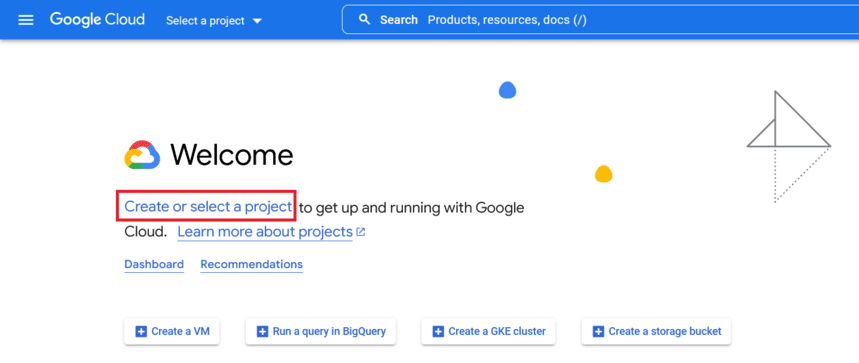
2. Включите Google Cloud API
Откройте созданный вами проект Google API Console и выберите APIs & Services на боковой панели, затем выберите Library :
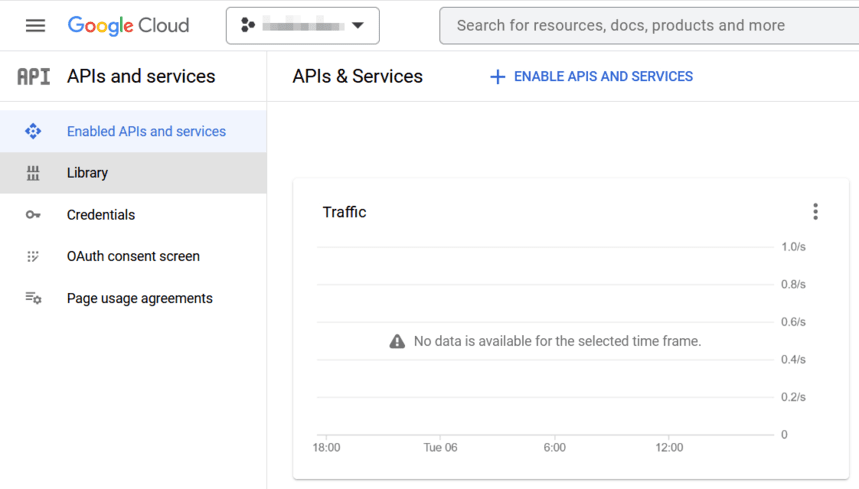
Введите BigQuery API в строку поиска:
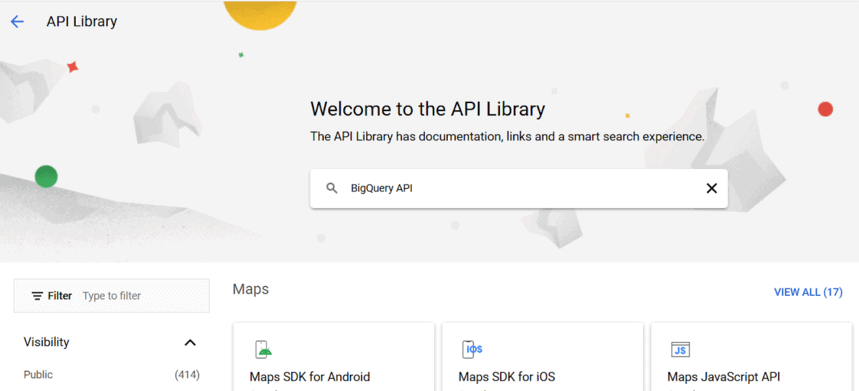
Найдите в результатах поиска BigQuery API и нажмите на него:
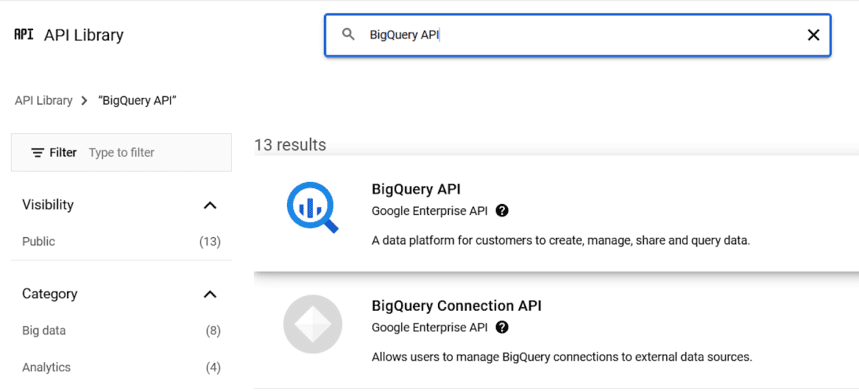
Убедитесь, что API BigQuery включен, и нажмите « Управление» .
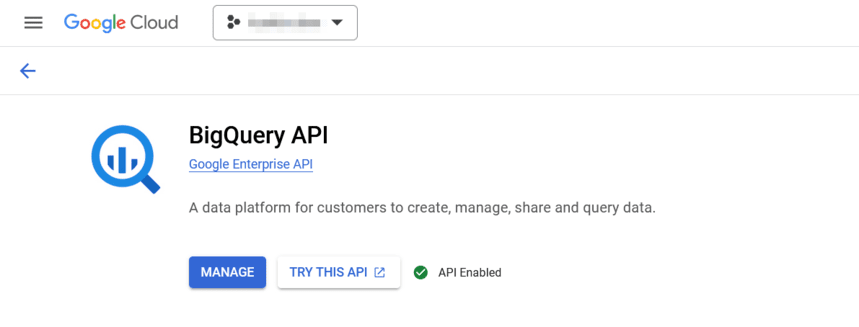
Добавьте сервисный аккаунт в свой облачный проект. Для этого нажмите кнопку Создать учетные данные в правом верхнем углу:
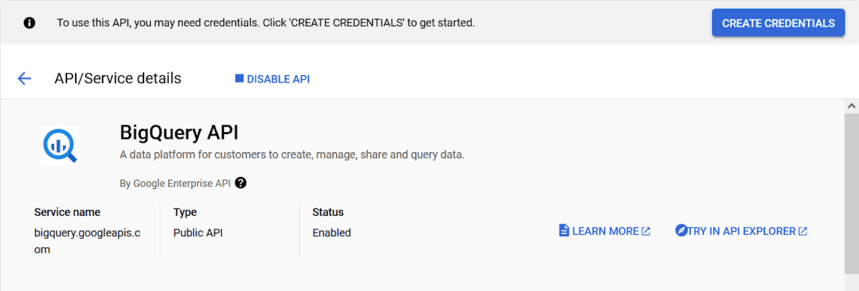
В открывшемся окне выберите Данные приложения, чтобы создать учетную запись службы Firebase. Он будет использоваться для экспорта данных Google Analytics 4 в BigQuery:

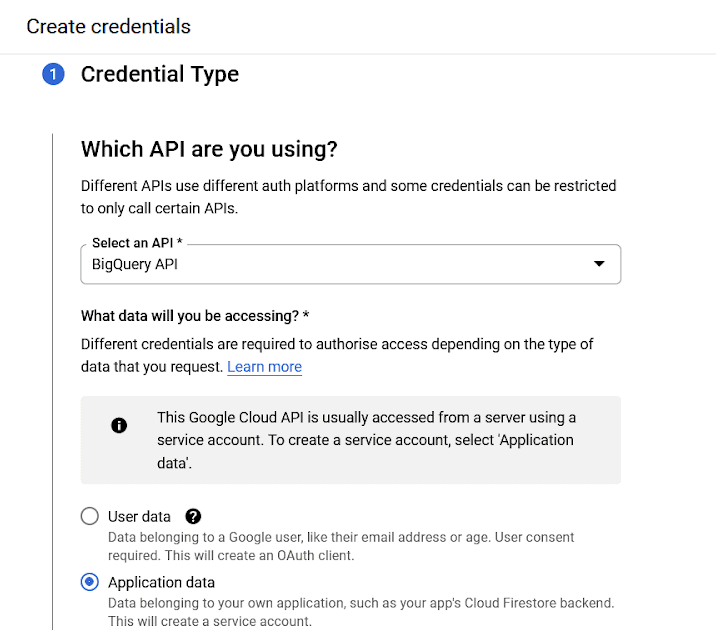
Прокрутите экран вниз, выберите «Нет, я их не использую» и нажмите « Далее »:
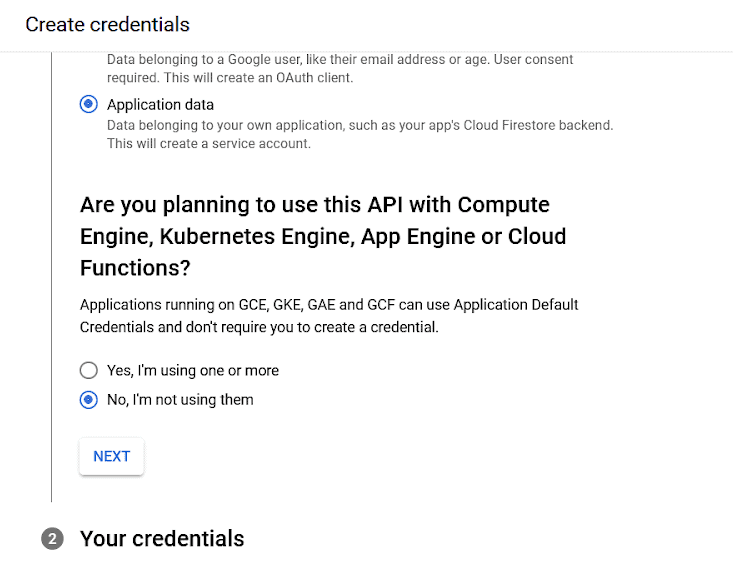
Введите [email protected] в качестве имени учетной записи и нажмите « Создать и продолжить» :
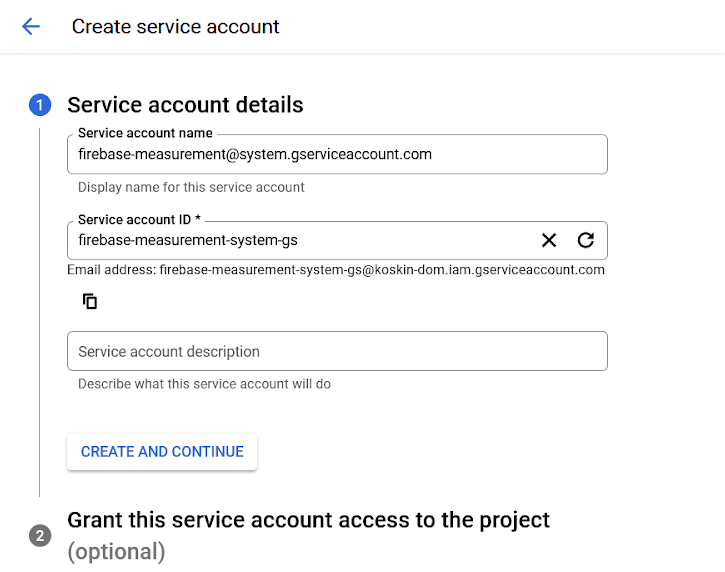
Затем вы можете добавить роль в учетную запись. Например, Редактор .
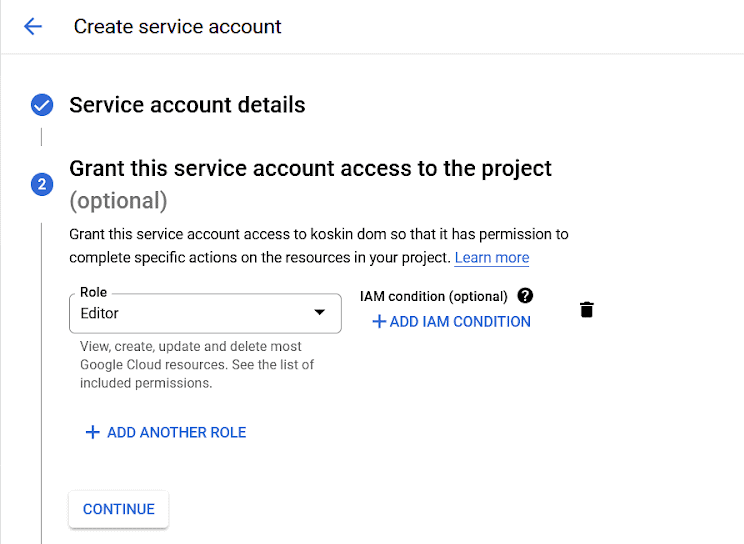
На третьем шаге добавьте адреса электронной почты всех, кто будет использовать или администрировать учетную запись, и нажмите « Готово ».
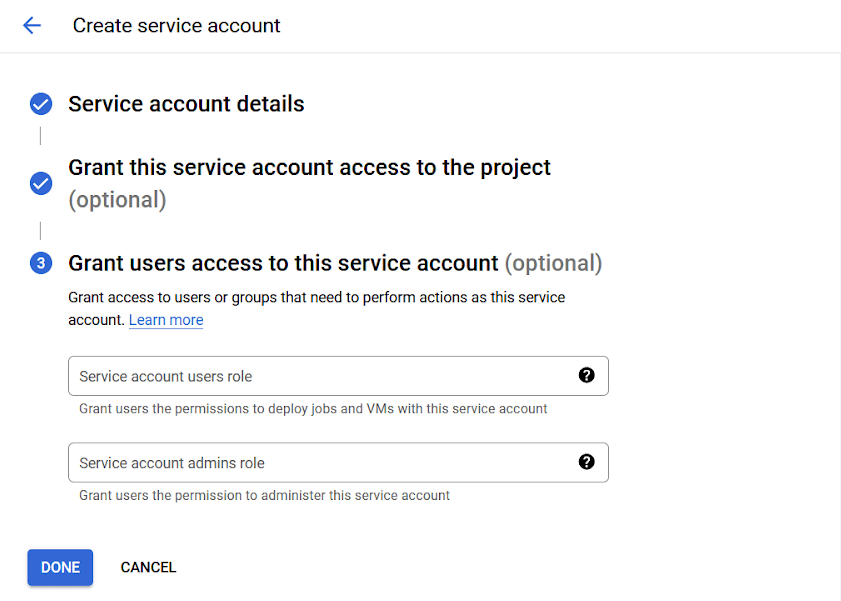
После этого вы увидите свой новый аккаунт в списке.
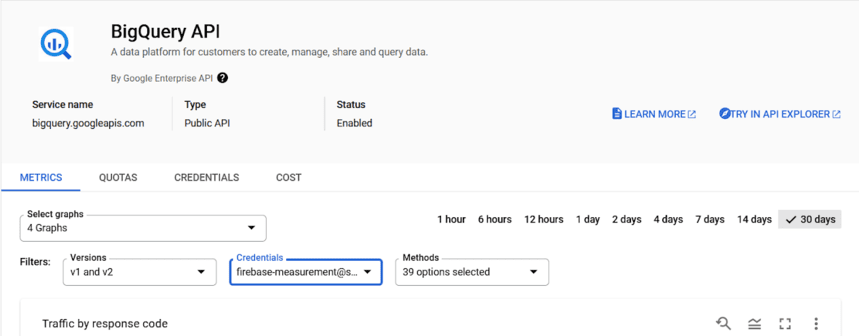
Это сделано! Вы успешно включили и настроили BigQuery API .
3. Свяжите BigQuery со своим ресурсом Google Analytics 4.
Войдите в свою учетную запись Google Analytics. Аккаунт должен иметь права владельца на ваш проект BigQuery и права на редактирование ресурса Google Analytics 4, с которым вы работаете.
Перейдите на вкладку « Администрирование » и выберите ресурс, который вы хотите связать с BigQuery. В столбце Ресурс нажмите Связывание с BigQuery .
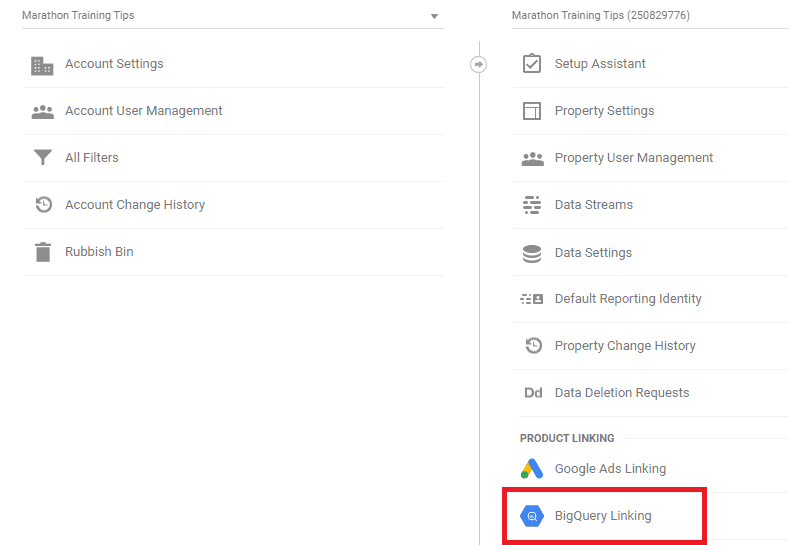
Затем нажмите кнопку Ссылка :
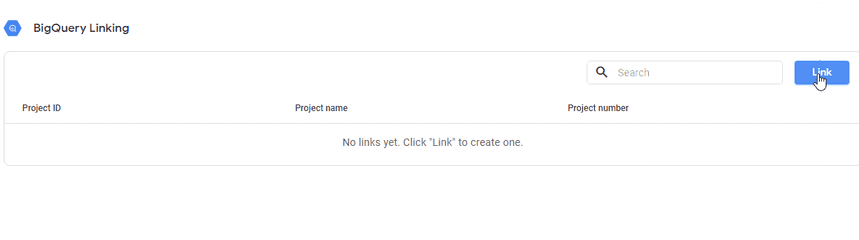
Нажмите Выбрать проект BigQuery, чтобы просмотреть проекты, к которым у вас есть доступ. Чтобы создать новый проект BigQuery, нажмите « Подробнее » .
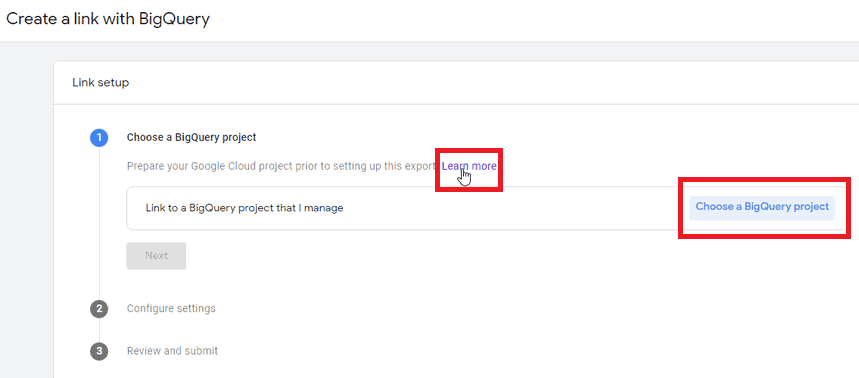
Выберите нужный проект и нажмите Подтвердить .
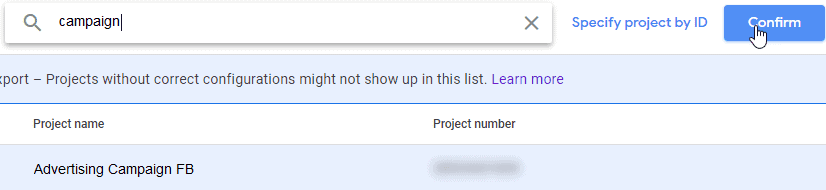
Выберите местоположение . (Если в вашем проекте уже есть набор данных для ресурса Analytics, вы не можете настроить этот параметр.)
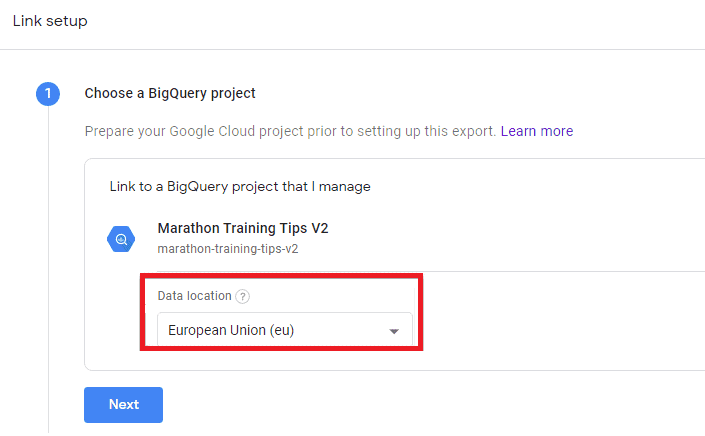
Нажмите « Далее» и выберите потоки данных, информацию о которых вы хотите экспортировать:
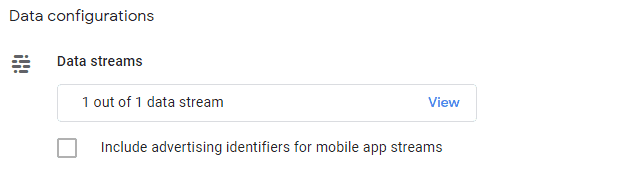
Если вам нужно включить рекламные идентификаторы, установите флажок Включить рекламные идентификаторы для потоков мобильного приложения .
Установите частоту : ежедневный или потоковый (непрерывный) экспорт (вы также можете выбрать оба варианта).
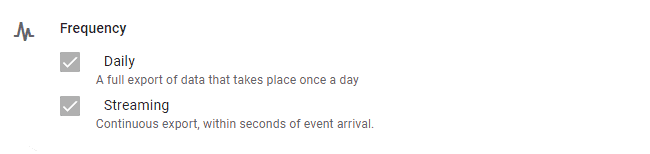
Наконец, нажмите Отправить .

Это сделано! Вы увидите информацию Google Analytics 4 в своем проекте BigQuery в течение 24 часов.
Как обойти ограничения Google Analytics 4
Конечно, бесплатный экспорт в Google BigQuery имеет большое преимущество — вам не нужно покупать Google Analytics 360, чтобы получить данные в Google BigQuery.
В то же время экспорт Google BigQuery также имеет ограничения — по полученным данным невозможно построить качественные отчеты. Стандартная загрузка идет с задержкой, и данные обновляются даже через три дня. Кроме того, внутридневные загрузки не содержат самых важных полей: источников трафика и транзакций.
Задержки экспорта вызваны принципиальными ограничениями архитектуры Google — данные собираются и хранятся в территориально распределенных дата-центрах, а данные одного пользователя могут попасть в разные дата-центры.
Очень сложно и вряд ли возможно гарантировать, что все данные будут собраны вместе, отсортированы по времени и экспортированы в конкретный набор данных в Google BigQuery. Особенно для пользователей бесплатной версии.
OWOX BI помогает вам избежать всех ограничений Google Analytics 4. С помощью OWOX BI Streaming вы получаете каждое событие с вашего сайта в хранилище данных почти в режиме реального времени:
- Данные собираются в режиме реального времени, без непредвиденных задержек
- Улучшенная согласованность данных без пробелов или упущенных источников трафика.
- Конфиденциальное хранение данных, в том числе в 10 местах ЕС
- Настраиваемые бизнес-схемы данных
- Обратная совместимость со схемами Google Analytics и Google Analytics 4.
- Дополнительные поля, такие как is_bot, для обнаружения мошенничества.
- Неограниченное количество обращений и кардинальность данных
- SLA и прозрачный поток данных
Подробнее об этом читайте в статье Чем OWOX BI отличается от Google Analytics 4?
Как обновить отчеты до Google Analytics 4
Если вы переходите с Google Analytics Universal на Google Analytics 4, вам необходимо обновить свои отчеты до новой схемы данных.
Аналитикам придется писать и переписывать многостраничные SQL-запросы снова и снова, чтобы добиться точного соответствия показателей Google Analytics Universal и Google Analytics 4. Изучение новой структуры данных и переписывание всех SQL-запросов — кошмар для любого аналитика. Но вы можете избежать этих проблем, освободить свой аналитический отдел от этой работы и позволить аналитикам создавать специальные отчеты за считанные минуты, не переписывая SQL-запросы.
Для этого вы можете создавать универсальные и простые для понимания плоские таблицы поверх схем Google Analytics Universal и Google Analytics 4. Основными преимуществами этого подхода являются отчеты, которые легче объяснить, и упрощенный специальный анализ.
Вместо того, чтобы копировать и вставлять логику нормализации в десятки SQL-запросов, вы можете сделать это один раз на этапе моделирования данных. Этот набор шаблонов SQL, безусловно, является идеальным решением для тех, кому нужны регулярные специальные отчеты.
Вот пример того, как может выглядеть модель данных для предприятий электронной коммерции:
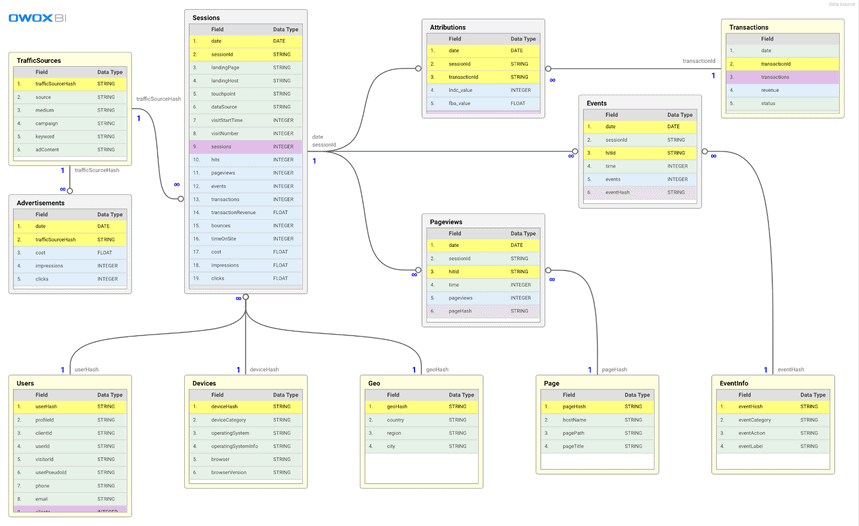
Аналитики OWOX BI подготовили шаблоны SQL для моделирования данных Google Analytics 360 и Google Analytics 4. Вы можете ознакомиться с ними, скачав дополнительные материалы в этой статье.
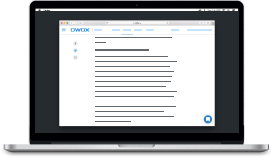
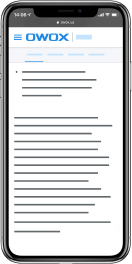
Шаблоны SQL для схем Google Analytics 360 и Google Analytics 4
СкачатьРезюме
Переход на Google Analytics 4 — неизбежная реальность, с которой очень скоро столкнется большинство компаний. OWOX помогает сделать этот переход максимально плавным.
OWOX объединит данные и приведет их в необходимую для вашей бизнес-модели структуру. Благодаря этому вы можете сразу создавать новые отчеты или редактировать старые, а также менять источник данных в отчетах (например, на Google Analytics 4) без переписывания сотен SQL-запросов.
Мы рекомендуем всем нашим клиентам прямо сейчас начать сбор данных в Google Analytics 4 параллельно с Universal Analytics. Чем раньше вы установите Google Analytics 4, тем больше исторических данных вы соберете.
Команда OWOX поможет вам разработать и внедрить систему метрик, правильно настроить параллельное отслеживание и интегрировать Google Analytics 4 с Google BigQuery.
